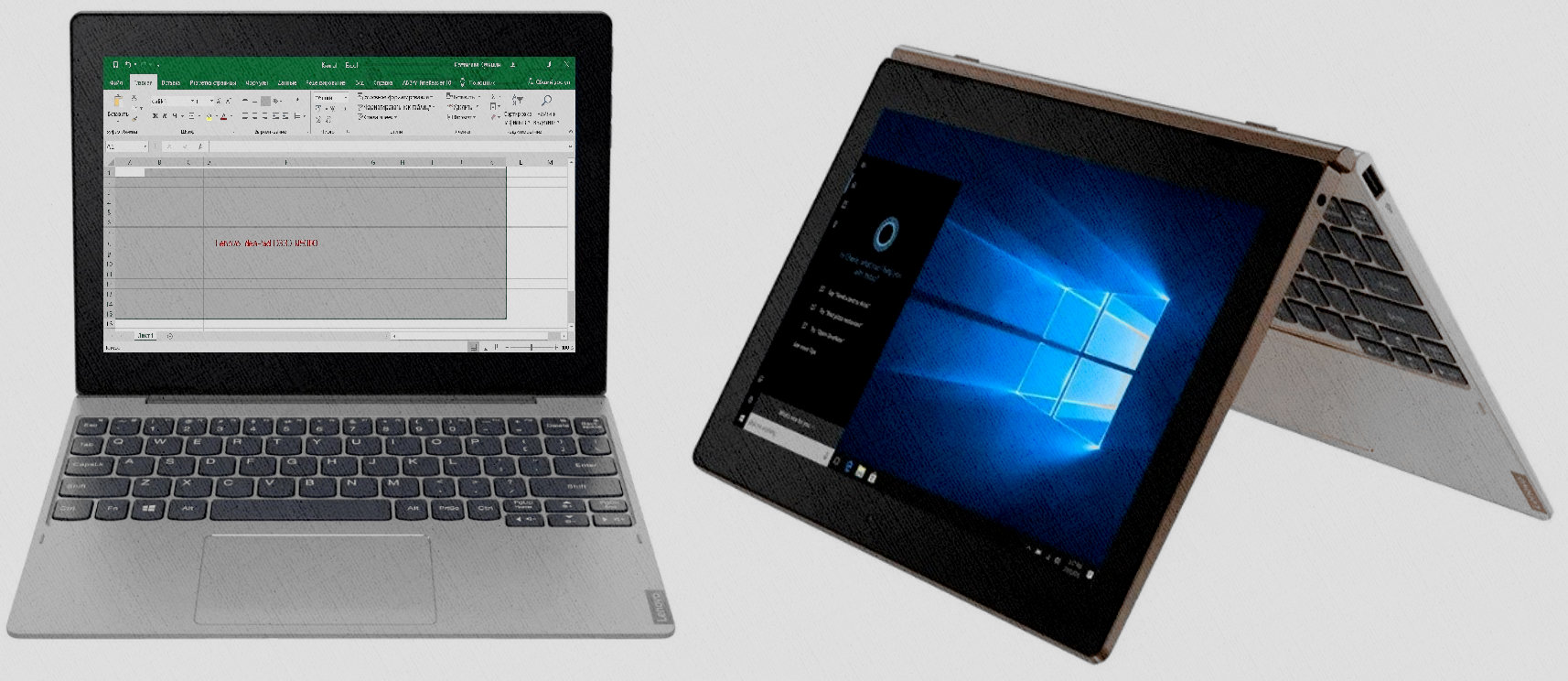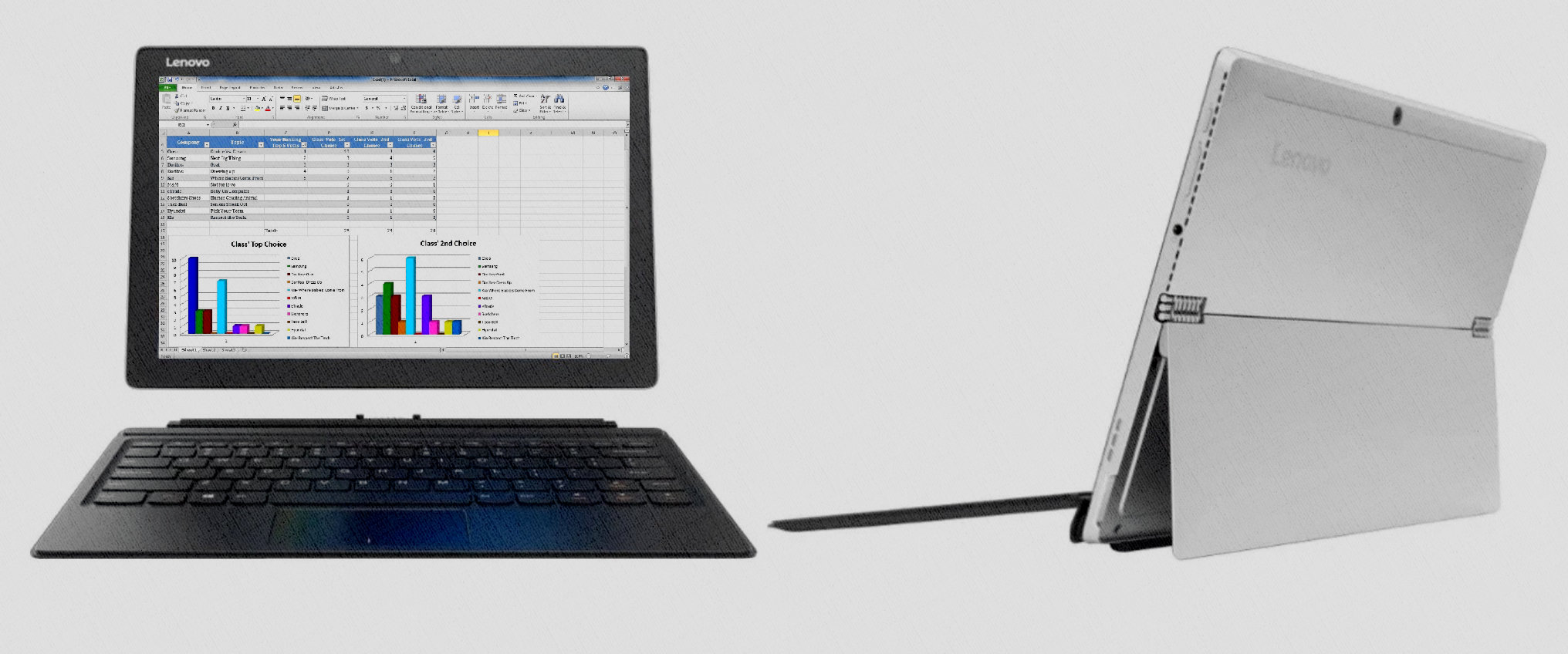Как можно оформить планшет
В данном мастер-классе я расскажу как можно натянуть бумагу на планшет. Два самых распространённых способа.
Тем, кто не знает, зачем художники натягивают на планшеты бумагу, скажу. На натянутой на планшет бумаге намного приятней работать в любой графической технике. Карандашом, пером, кистью, углём, соусом и особенно акварелью в технике по сухому, лессировками и сразу в цвет. Не натянутая бумага обычно после намокания неприятно сморщивается, образуя бугры и непредсказуемые лужи. Натянутая бумага позволяет избежать всех этих неприятностей. Это показывает ваше особое отношение к рисованию. Во всех солидных художественных учреждениях все графические работы выполняются только на бумаге натянутой на планшете.
Я натяну на один планшет сразу два бумажных листа. Первый лист обычного ватмана я натяну с помощью клея пва. Не используйте жидкий пва, строительный. Клей должен быть густым.
При желании на клей можно натянуть до 4х листов на один планшет. Когда работа на первом листе закончена, то с помощью макетного ножа этот лист аккуратно срезают. Второй лист, натянутый под внешним, готов к работе. И так далее.
Второй лист — это будет лист торшона или акварельной бумаги, я натяну при помощи обычных, канцелярских кнопок.
Итак. Нам понадобится. Планшет, два листа бумаги, вода, губка, клей пва, кнопки, ножницы.


Поверхность стола, на котором будите работать, должна быть идеально чистой. Лист ватмана разложим на столе. Планшет положим сверху, лицевой стороной к бумаге. Ножницами вырежем уголки, и если нужно отрежем лишнюю бумагу. На поля, что потом будут загнуты, оставим сантиметров 5.
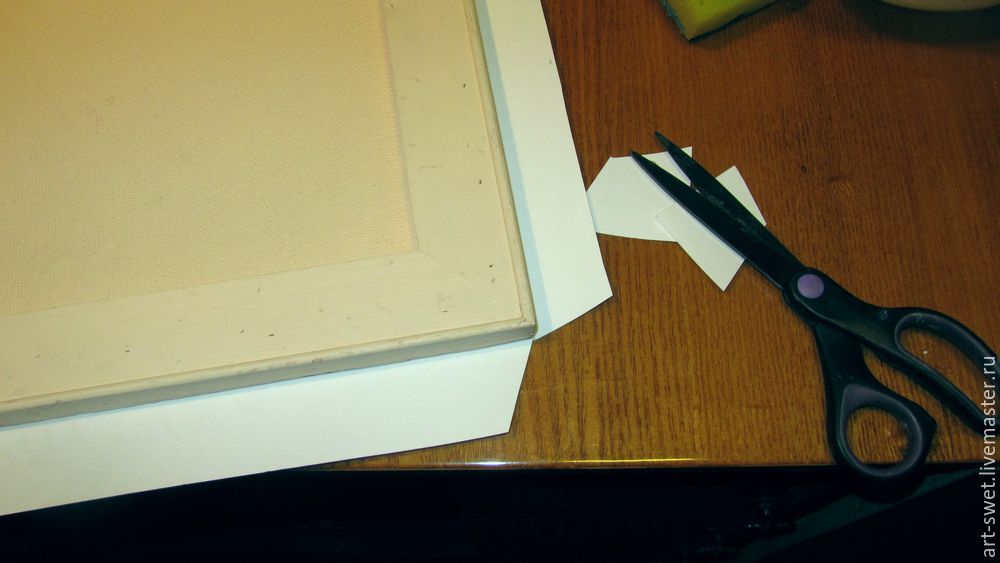

Для удобства работы перельём клей в небольшую ёмкость.

Теперь мочим приготовленную бумагу. Я буду мочить с двух сторон. Оговорюсь. Можно мочить как с обеих сторон, так и с одной, любой выбранной стороны.

Когда мокрой губкой проводите по бумаге, то сильно тереть нельзя. Едва касаясь губкой.

Обратную сторону также мочим. Бумага сморщится от воды, но это не должно вас смущать. Бумага должна хорошо пропитаться водой. Оставим на некоторое время, чтобы луж на поверхности не было. Теперь берём планшет и укладываем его лицевой стороной к бумаге.
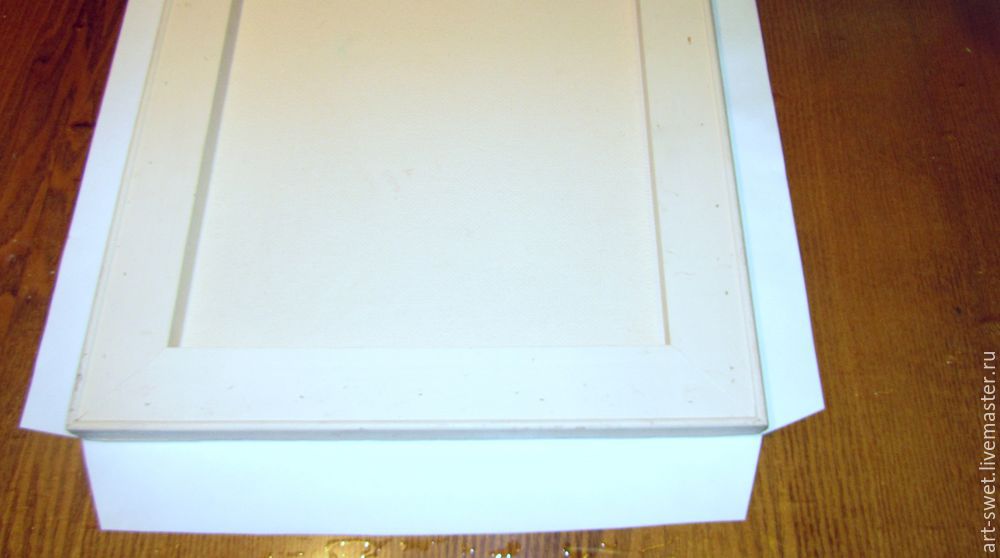
Берём кисть и клей пва. Наносим на торцы планшета клей. Даём первому слою клея встать и тут же наносим второй слой.

Края бумаги уже почти сухие. Загибаю их по большим сторонам планшета. Плотно прижимаю руками и жду когда клей схватится.
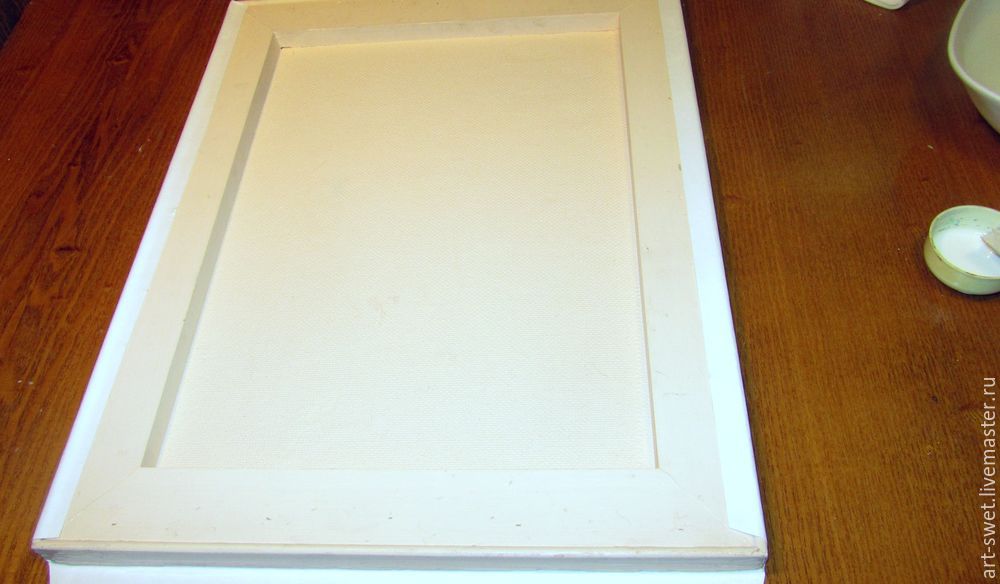
Тоже самое проделываю с остальными сторонами. Советую бумагу не тянуть сильно. Она при двойном намачивании сама прекрасно натянется.

Вот как должна выглядеть натянутая на планшет бумага, но не просушенная.
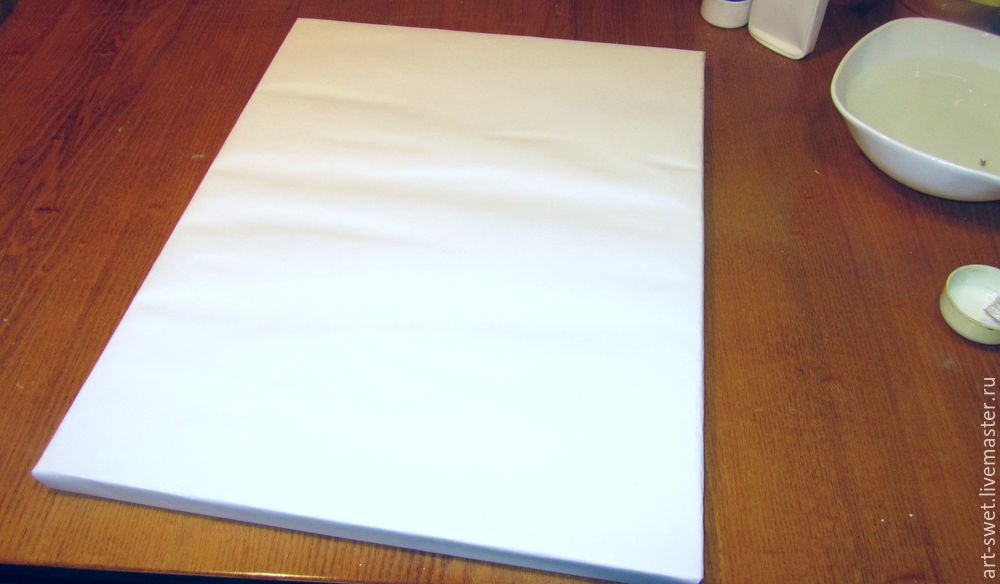
Оставляем планшет с натянутой на него бумагой сохнуть в горизонтальном положении. Когда бумага высохла, она полностью натянулась и стала идеально гладкой.

Теперь на эту натянутую бумагу я буду натягивать другую бумагу. Это будет акварельная бумага-торшон. Я не советую акварельную бумагу мочить с двух сторон или с лицевой стороны. Лучше как можно меньше механически воздействовать на поверхность акварельной бумаги. Поэтому я буду мочить бумагу только с обратной стороны.

Сначала хорошенько намочим губочкой. Оставим , чтоб впиталась. Потом ещё намочим. Оставим. И ещё разок. Влага должна хорошенько проникнуть в бумагу. Луж не должно быть.
Теперь укладываем планшет лицевой стороной к намоченной бумаге. Вырезаем уголочки и обрезаем лишнее. Оставляем поля 5 см.


Теперь берём обычные канцелярские кнопки. Загибаем края по большой стороне планшета. По торцу крепим бумагу кнопками.

Тоже самое проделываем по всем сторонам планшета.

В итоге планшет с непросушенной бумагой будет выглядеть вот так.

Оставим планшет с натянутой бумагой сохнуть горизонтально. И в итоге бумага разглаживается, растягивается. И у меня получился идеально ровный планшет с двумя натянутыми листами бумаги.
Что можно сделать со старым планшетом

Можно использовать в качестве онлайн-радио приемника по WiFi. Можно использовать в качестве онлайн-радио приемника по WiFi Положить его в туалет ,и использовать для туалетного веб-серфинга. Если у вас есть ip камера, его можно использовать как млнитор Если у вас есть ip камера, его можно использовать как млнитор Положить его в туалет ,и использовать для туалетного веб-серфинга.
Идея неплохая, но в туалете он не ловит. Да и включается долго, а если оставлять включенным, будет очень быстро дохнуть
Да я вообще времени в туалете мало провожу, так что вариант не для меня
Я бы поставил туда нормальный плеер и прикрепил его где-то перед входом в кухню/душ.
Далее я бы купил простенькие колонки, которые бы разместил на кухне/в душе.
Когда хочется помыться под зажигательные ритмы или чтобы не уснуть на кухне, юзал бы его как пульт, прикрепленный к стене. При этом в неиспользуемое время можно там подгружать погоду/программу новостей или чего полезное. Например, как таймер для варки яиц или чтобы не забыть, что жаришь)))
Можно еще купить ип камеру и вместо глазка присандалить и смотреть че там твориться снаружи.
Много чего можно)))
Я бы поставил туда нормальный плеер и прикрепил его где-то перед входом в кухню/душ.Далее я бы купил простенькие колонки, которые бы разместил на кухне/в душе.Когда хочется помыться под зажигательные ритмы или чтобы не уснуть на кухне, юзал бы его как пульт, прикрепленный к стене. При этом в неиспользуемое время можно там подгружать погоду/программу новостей или чего полезное. Например, как таймер для варки яиц или чтобы не забыть, что жаришь)))Можно еще купить ип камеру и вместо глазка присандалить и смотреть че там твориться снаружи.Спасибо, идея очень даже ничего. Даже как радио(online) можно повесить.
P.S. Всё-таки почти уговорили вы все меня на ip-камеру. Полезу шариться по китаймагам )))
Медиаприставка из плпншета
Digma IDx7
ОС и прошивка: Android 4.0.3
Описание проблемы:
Всем привет народ. Давно уже не пользуюсь планшетом ( наигрался наверно =) ) лежит на полке и пылится. Хотел бы спросить у гуру и вообще людей которые имеют хоть какие нить соображения по одному интересному вопросу.
Имеется телевизор с разрешением 1080р, HDMI есть. Хотелось бы сделать из планшета нашего что то типа медиа приставки к данному устройству. Может кто делал уже такое или знает мануалы чтоли.
Интересует управление ( есть ли какой нить пульт и подобное по БТ)
Удобство работы данного агрегата
Подходящий софт
Всем спасибо за отзывы. Телек вполне хороший а с данной фишкой будет получше всяких там Смарт ТВ =)
Что нужно учесть при выборе
Очевидно, что для работы с офисными программами, крайне важно иметь клавиатуру. Сенсорный ввод текста удобен для переписки и ввода простых запросов в поисковых системах, но для набора или редактирования больших документов пользоваться им удовольствие сомнительное. При покупке планшета можно столкнуться с тем, что продавцы будут предлагать обычные девайсы и в качестве клавиатуры предлагать Bluetooth модели, упирая на то, что в сумме это выйдет дешевле, чем купить хороший планшет, у которого кейборд есть в комплекте. Отчасти это утверждение правдиво, но если озаботиться серьезным поиском, то станет ясно – купить недорогой вариант с клавиатурой вполне реально. Почему это удобнее? Дело в том, что клавиатура из комплекта «заточена» под работу с конкретным гаджетом, а это исключает сбои и другие неприятные моменты, которые часто встречаются у беспроводных аксессуаров.
Следующий вопрос, который стоит рассмотреть – операционная система. Сегодня вариантов три – Windows, iOS или Android. Все три варианта могут работать с офисными приложениями, но как показывает практика и отзывы, лучше всего в этом вопросе устройства на Виндовс. Если приоритет покупателя документы, то не стоит гнаться за модными Apple с iOS или многочисленными Андроидами, работать на них в Word, Excel и прочим софтом неудобно.
При покупке планшета на Windows покупатели увидят, что данные девайсы преимущественно выпущены в диагоналях 10 и 12 дюймов. Разница небольшая, но она ощутима при работе. Я рекомендую остановиться на большем варианте, так как небольшой запас экрана существенно повышает уровень комфорта. Тем, кто опасается, что от этого устройство станет тяжелее, опасаться нечего. Разница в весе обычно минимальна, а подчас ее совсем нет.
Некоторые покупатели задаются вопросом – а нужен ли стилус? Необходимым его поддержку назвать сложно, но если он есть, то минусом не станет. У качественных аппаратов есть встроенный функционал, который делает стилус очень полезным аксессуаром – с его помощью можно вводить текст, и он сразу превратится из рукописного в электронный вариант, он удобен для редактирования чужих документов – ошибки можно просто обвести цветом и вернуть исполнителю.
- Intel Atom – чипсеты создавались изначально для мобильных девайсов, они достаточно слабые, но для офиса хватит. Девайсы с такими процессорами относятся к классу бюджетных, а их возможности – офис, серфинг, общение.
- Intel Pentium и Celeron – изначально использовались в полноценных ПК, затем стали распространятся в среде ноутбуков, как недорогие и маломощные процессоры, сегодня нередко ставятся в планшеты. Эти линейки предлагают чуть лучшую производительность, чем Atom и также рассчитаны на легкие задачи.
- Intel Core M – серия созданная для мобильных гаджетов. Отличается низким тепловыделением, малым расходом энергии и неплохой производительностью. Если есть потребность не только работать с документами, но и запускать более требовательные приложения, то стоит купить планшет с таким чипсетом.
- Intel Core I – самые производительные процессоры. Если нужна многозадачность и игровая производительность, то приоритет этой линейки. Но цены девайсов здесь будут весьма дорогими – от 40 тысяч.
Лучшие модели
Чтобы не быть голословным, предлагаю рассмотреть рейтинг лучших девайсов для офисной работы с программами, с кратким обзором их достоинств.
Irbis TW118
Irbis делает недорогие устройства с неплохими параметрами. За небольшую сумму денег покупатели могут получить модель с диагональю 11,6 дюймов, FHD разрешением и памятью – 3/32 Гб. В данном ценнике это достаточно редкое явление. Работает на Intel Celeron, имеет две простеньких камеры по 2 Мп. Впрочем, не обошлось и без некоторых минусов – скромная батарея на 6-8 часов работы, вай фай работает только в одном диапазоне – 2,4 ГГц, часто загруженном, что влияет на скорость. Из плюсов – разъем Type-C обеспечивает простое подключение с разными девайсами и быструю зарядку. Есть HDMI разъем – планшет легко подключается к телевизору. Хороший вариант для тех, кто хочет работать в офисных приложениях, смотреть в высоком разрешении фильмы и не переплачивать много денег.
Цена: от 16 тысяч рублей. ( 2 магазин ).
Еще один представитель Китая с более скромной диагональю – 10 дюймов. Работает на процессоре Atom и при этом имеет емкую батарею 6000 мАч. Время работы без подключения к розетке достигает 10 часов. Для бюджетной модели это отличный показатель. Имеет небольшой запас ОЗУ – 2 Гб, чего хватит для офиса, а вот постоянный накопитель здесь приятный – 64 Гб, хватит для установки приложений и хранения файлов. При желании можно добавить еще карту памяти на 64 Гб. Разрешение экрана невысокое – HD, но для работы или серфинга этого хватит. Производитель оснастил свое устройство слабенькими камерами – 2 и 0,3 Мп, впрочем, общаться в скайпе через них можно. На корпусе есть HDMI и полноценный USB выход – можно подключить мышку или принтер.
Стоимость – от 11 800 рублей. ( 2 магазин ).
![Haier HV103H]()
ECS TF10EA
Сравнительно новый игрок на рынке мобильной техники из Китая предлагает отличный баланс цены и железа. Модель работает на Intel Atom, имеет отличные показатели памяти – 4/64 Гб. Дисплей – 10 дюймов, HD. Производитель поставил неплохие камеры – 5 и 2 Мп, основная оснащена автофокусом. Девайс имеет емкую батарею – 8100 мАч, поддерживает стилус (есть в комплекте). На корпусе нашлось место для HDMI выхода. Самый важный плюс – защита от ударов и влаги. Полезной фишкой является две операционных системы – Windows и Android. Покупатель может работать в первой и развлекаться во второй.
Цена – от 23 500 рублей.
![ECS TF10EA]()
Lenovo IdeaPad D330 N5000
Модель с не самым низким ценником, но заявкой на популярность. Работает на достаточно свежем процессоре Pentium N5000, которого хватит не только документы набирать, но и поиграть в простенькие игры. Есть большой накопитель – 128 Гб, много ОЗУ – 4 Гб. Дисплей – 10 дюймов, FHD. Из приятных моментов – Wi-Fi ac, аппарат сможет подключаться к скоростным сетям 5 ГГц. Есть две неплохих камеры – 5 и 2 Мп. На корпусе есть два USB разъема и Type-C. Батареи хватит на 10 часов работы.
Стоимость – от 28 700 рублей. ( 2 магазин , 3 магазин , 4 магазин ).
![Lenovo IdeaPad D330 N5000 для работы с офисными программами]()
Lenovo Miix 510 12
Компания Lenovo хороша тем, что, несмотря на узнаваемость бренда, она все еще не повышает за это ценник. Если сравнить стоимость ее техники с конкурентами Acer, Asus и другими более именитыми компаниями, то станет ясно – в среднем Леново стоит дешевле. Данная модель относится к дорогим, но предлагает высокий уровень производительности. Ее хватит для любых задач – от офиса до игр. Большая диагональ 12,2 дюйма, FHD матрица, работает на Intel Core i5, отличные показатели памяти – 8/256 Гб. Девайс работает с двумя вай фай диапазонами. Камеры – 5 и 2 Мп, при этом задняя получила автофокус. Есть стилус, клавиатура. Девайс получил отличную батарею – 9600 мАч, которой хватит на 15-16 часов работы. Есть USB-A и USB-C разъемы.
Стоимость – от 56 рублей.
![Lenovo Miix 510 12]()
HP Elite x2 1012
Стильный вариант от HP получил аналогичную память, но работает на мобильном процессоре Core M7, что подразумевает меньшую производительность. Дисплей – 12 дюймов, FHD, IPS. Достоинством и преимуществом является наличие разъема для сим карты (LTE), есть поддержка двух вай фай диапазонов. Камера – 5 и 2 Мп. Есть датчик освещенности, акселерометр, гироскоп и компас. Время автономной работы – 10 часов. Модель получила полноценный USB разъем и Type-C. В комплекте поставки есть стилус. Для защиты данных производитель оснастил аппарат дактилоскопическим сканером. Вес – 820 грамм.
Стоимость – от 56 тысяч рублей.

Спасибо за внимание! До новой встречи на страницах блога! С уважением, Ростислав Кузьмин.
Не все старые устройства нужно забрасывать или пытаться продать, и одним из таких примеров является планшет, который раньше хорошо нам служил. Как это можно использовать?
Вопрос о том, что можно сделать со старым планшетом или iPad, очень популярен в Google. Я натолкнулся на много хороших идей и предложений. Они оказались действительно классные, и я уверен, что некоторым людям они определенно пригодятся.
Что умеет старый планшет?
Ваш старый планшет может быть не готов к работе по ряду причин. Аккумулятор, который не может работать без внешнего источника питания более нескольких десятков минут, может иметь недостаточную производительность, из-за чего запуск даже базовых приложений раздражает. Если у вас старый планшет, стоимость которого настолько мала, что продавать его будет невыгодно и вы просто хотите его как-то использовать, для этого есть несколько решений.
Среди наиболее часто упоминаемых примеров применения - часы, цифровая рамка, радио, мультимедийный центр и умная колонка. Ни одно из этих предложений ко мне не относилось, но я должен признать, что они неплохие. Часы от планшета могут быть большими и удобочитаемыми, а также отображать дополнительную информацию, например прогноз погоды, и подключаться через кабель или через Bluetooth к динамику , это будет хороший плеер, который будет использовать возможности интернет-радио и потоковых сервисов.
Идей масса: фоторамка, мультимедийный центр, объемные часы
Для людей, которые любят фотографии, планшет может в мгновение ока превратиться в цифровую рамку, которая будет отображать фотографии, хранящиеся в памяти или из облака, в любом порядке или из определенных альбомов - возможности действительно огромны. Если планшет поддерживает Google Assistant (Android) или Siri (iPad) , все еще подключенный к сети, будет отличным устройством, которое реагирует на наши потребности голосом.
В моем случае динамик Google Home выполняет большую часть упомянутых выше ролей, а в случае фотографии я предпочитаю классические аналоговые фотографии. После того, как iPad Air не удалось обновить до iPadOS 13, а теперь и iPadOS14 , его возможности перестали быть прежними. Это не было бы проблемой, если бы не тот факт, что он больше не справляется с большинством действий, особенно когда я переключаюсь между приложениями. На обновление их контента уходит слишком много времени, и бывали случаи, когда я просто тянулся за телефоном, чтобы сделать что-то быстрее. Он по-прежнему неплохо работает в качестве портативного плеера для Netflix, HBO и других сервисов, но я так редко смотрю это всё на планшете, что мне пришлось искать для него новую работу.
Как пользоваться старым iPad?
Как я уже говорил, вышеупомянутые предложения меня не полностью устраивали, поэтому я решил найти другую роль для iPad . Я вспомнил, что некоторое время назад в своих публикациях неоднократно указывал на отсутствие интереса технологических компаний к одной из самых интересных концепций. Они пытаются убедить нас в модернизированных версиях многих предметов и устройств, которыми мы пользуемся каждый день, но самым упускаемым из виду является классический календарь. Поэтому именно iPad должен был взять на себя роль календаря, который всегда был доступен и синхронизирован с другими устройствами.
Подготовить iPad к такой работе несложно. Все, что нам нужно, это подставка (она может быть из IKEA) или другой способ ее крепления, если мы предпочитаем, чтобы он был на стене. Конечно, постоянный источник питания тоже необходим, поэтому следует подключить зарядное устройство и аккуратно спрятать кабель. Позже в настройках отключаем автоблокировку экрана, при необходимости увеличиваем размер текста, либо устанавливаем период, в течение которого будут работать функции затемнения дисплея и запускать нужное приложение ( в моем случае - Календарь Google ), а затем переходим в нужный вид. Готово.
iPad отлично работает как календарь на столе
С этого момента планы на определенный день или неделю легко доступны, и все изменения, которые я вношу (изменение времени, добавление новых событий и напоминаний), немедленно отображаются на экране. Для людей, которые в большей или меньшей степени помогают себе в организации работы и обязанностей с помощью цифрового календаря, такое решение может быть действительно полезным. Нет необходимости тянуться к компьютеру, планшету или телефону, чтобы проверить, что нас ждет в ближайшем будущем, а при соответствующей конфигурации новые элементы можно добавлять с помощью голосовых команд.
В моем случае мне удалось решить две проблемы одновременно, потому что я нашел новую роль для старого iPad , и у меня на столе появился цифровой календарь, полезность которого я быстро понял. Возможно, вы тоже ищете или уже нашли новые задачи для старых устройств? Дайте мне знать в комментариях.
А на этом у меня всё. Делитесь впечатлениями от этого обзора с друзьями в соц. сетях. Если что-то упустил, то добавьте своё мнение в комментариях. Не забывайте поставить лайк и подписаться на канал Спасибо.

Планшет был на пике популярности несколько лет назад, а сейчас многие закинули их пылиться или отдали в качестве игрушки детям, потому что появились смартфоны с большими диагоналями и крутым функционалом. Но этому гаджету можно дать шанс быть полезным. Как еще можно использовать планшет, помимо серфинга в интернете и листания соцсетей, — в этой статье.
Планшет как пульт управления
Если же у вашего ТВ есть свое приложение, типа Samsung Smart View, то лучше установить его — в таких приложениях достаточно выбрать свою марку телевизора из предложенных и можно спокойно управлять. Если вы пользуетесь ТВ-приставкой, то нужно установить ее фирменное приложение. Далее сопрягаете ее с планшетом, найдя приставку по поиску или же введя IP-адрес.
Конечно, есть у данных способов и минусы. Некоторые приложения глючат и не могут соединиться с телевизором. Еще один минус — размер планшета, из-за которого некоторым может быть неудобно пользоваться. Надо понимать, что это временный вариант. Лучше в итоге приобрести нормальный пульт и не мучаться.
Пульт Eltex и его мобильное приложение. Слева направо: реальный пульт Eltex, так выглядит его приложение на смартфоне, так выглядит приложение на планшете.
Из планшета можно сделать пульт и для ноутбука. Здесь подойдет приложение Monect, которое имеет уже готовый пульт. Функционал небольшой, но убавить звук или поставить на паузу видео, не вставая с дивана, вполне возможно. Для этого установите приложение и на ноутбук, и на планшет. Синхронизируйте их и, нажав на Media, руководите.

Еще один пульт, в роли которого может послужить планшет — это пульт для «умного дома». Эта система может контролировать освещение, отопление, камеры видеонаблюдения из единого центра управления, куда попадают сигналы с многочисленных датчиков. Управляется все это с помощью специальных приложений от производителей умных штучек. После установки пользователь будет держать свое жилище под контролем, просматривая камеры видеонаблюдения и управляя системами дома посредством нажатия на различные кнопки и ползунки. Пожалуй, для такого управления планшет подходит идеально.

Планшет как электронная книга
Планшет можно использовать как обычную читалку или учебник в школах, где это разрешено. Но здесь есть и нюансы. Батарея разряжается быстрее, чем у специальных читалок, также могут быстрее уставать глаза, и некоторым может быть тяжело держать планшет в руках подолгу. Но если выбрать вариант с диагональю 7-8 дюймов и установить специальные программы для чтения, то эти минусы можно нивелировать.

Как графический планшет
Перейдем к более творческому использованию, а именно — к превращению обычного планшета в графический. Но, как всегда, есть свои подводные камни. Во-первых, сделать планшет графическим можно только с помощью сторонних приложений и в том случае, если сенсор устройства поддерживает использование стилуса. А во-вторых, обычный планшет никогда не сможет стать полноценной заменой специальному графическому, как минимум, из-за более низкой чувствительности и точности сенсора. Но для тех, кто в принципе не планирует становится новым Ван Гогом, это вполне подходящий вариант.

Для рисования подойдет, например, приложение Artecture, в котором можно рисовать стилусом и даже пальцем. Для создания рисунка есть все необходимые инструменты и функции: карандаш, перо, кисть, выбор толщины линии и другие. Если же хочется рисовать и видеть создаваемый шедевр на экране компьютера, то здесь будут полезны специализированные приложения. Одно из таких Virtual Tablet. Качаем на планшет мобильную версию, а на компьютер устанавливает Virtual Tablet Server. Соединить устройства можно через Bluetooth, Wi-Fi, USB. В последнем случае нужно настроить отладку по USB.

Как экран для демонстрации
Тем, кто ведет лекции, уроки, курсы или показывает презентации, планшет также может быть полезен. Его можно подключить даже к проектору с помощью разъема HDMI на проекторе и micro HDMI на планшете (нужен специальный переходник). Если же HDMI нет в принципе или отсутствует возможность такого подключения, то поможет старый-добрый VGA, который подключается к планшету посредством переходника VGA-micro HDMI. Можно сделать и другие, подходящие пользователю варианты соединения.

Планшет в качестве суфлера
Блогеры и ведущие могут использовать планшет еще и как телесуфлер. Конечно можно приобрести профессиональное устройство, но можно обойтись и подручными средствами. Например, как на фото ниже (текст на планшете не отзеркален). Для этого нужно стекло, камера на штативе и, собственно, сам планшет. Не хватает только чего-нибудь темного, например, ткани или короба, чтобы сверху и по бокам закрыть эту конструкцию, иначе буквы будет трудно разглядеть. Стекло нужно устанавливать опытным путем, выбирая подходящий угол наклона. При выборе стекла, необходимо обращать внимание на прозрачность и отражающие способности.

Планшет как геймпад
На просторах интернета можно найти массу приложений для превращения планшета в геймпад. Возьмем уже знакомое нам приложение Monect. Установим серверную часть приложения (Monect PC Remote) на ПК, а мобильную часть — на планшет и проследим, чтобы они были в одной сети. Подключив по Wi-Fi, выбираем тип геймпада в зависимости от той игры, в которую желаете играть, и вперед. Макетов немного, но есть возможность сконструировать свой, настроив кнопки в зависимости от конкретной игры и предпочтений. В целом играть можно, но такой вариант подойдет, когда желание играть перевешивает комфорт при прохождении игры.

Как клавиатура или тачпад
Как камера видеонаблюдения
Когда есть необходимость в камере видеонаблюдения, обычно устанавливают специализированное оборудование. Но как быть, если срочно хочется узнать, чем занимается ваше домашнее животное в одиночку. Выручит планшет, на который нужно установить необходимое программное обеспечение, например, известное многим приложение IP Webcam.

Приложение устанавливаем на планшет, а серверную часть IP Camera Adapter — на компьютер или ноутбук. Далее можно сразу нажать кнопку «Начать трансляцию» или кое-что настроить: выбрать камеру (основная или фронтальная), настроить качество видео, ориентацию (портретная, ландшафтная) и многое другое. Смотреть трансляцию можно через программу VLC или браузер, вбив в поисковую строку IP-адрес, отображаемый внизу экрана во время трансляции. Через браузер можно не только смотреть, но и делать фото, записывать видео и многое другое.
Главная страница для просмотра и изображение, полученное с камеры.
Как второй монитор
Второй монитор может пригодиться как для работы, так и для игр. Если в наличии нет полноценного устройства, можно взять планшет. Для этого также понадобиться стороннее приложение, выбор которого будет зависеть от пользователя и возможностей устройства. Например, очень популярное Spacedesc. Как и в других случаях, его нужно установить на планшет и компьютер, скачав серверную часть с официального сайта. Главное условие — устройства должны находиться в одной локальной сети.

Запускаем программу, после чего приложение на планшете должно самостоятельно обнаружить IP-адрес (если этого не произойдет, его необходимо вписать вручную). После соединения можно настроить экран, сделать расширение на два монитора, дублировать изображение и т.д. Играть с таким расположением монитора и планшета не совсем удобно, но второй экран может помочь при работе с различными программами. На фото ниже виден пример работы в программе Sony Vegas, с вынесенным на планшет окном микширования звука.

Помимо всего этого планшет можно использовать для просмотра ТВ или прослушивания музыки. Он пригодится для показа мультфильмов детям дома и, что немаловажно, в дороге. Можно закачать на него развивающие игры, приложения для рисования, монтажа видео и т.п. В общем, все зависит от вашего желания и фантазии. Делитесь своими вариантами использования планшетов в комментариях.
Читайте также: